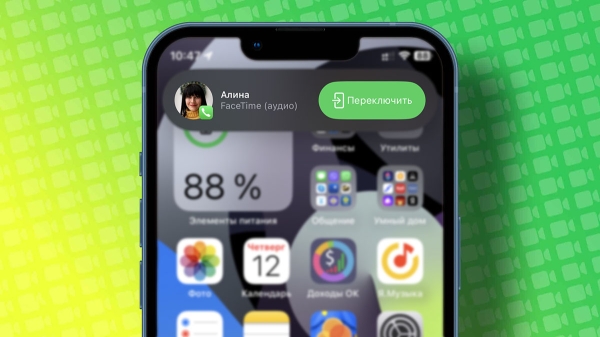
Владельцы экосистемы яблочных гаджетов после обновления до iOS 16, iPadOS 16 и macOS Ventura получили еще одну удобную фишку. С её помощью можно мгновенно переводить активный вызов по FaceTime с одного устройства на другое.
Не стоит путать эту опцию с переключением телефонных звонков, которое уже несколько лет работает в экосистеме яблочных гаджетов и настраивается немного иначе.
📌 Спасибо re:Store за полезную информацию. 👌
Что нужно для работы опции
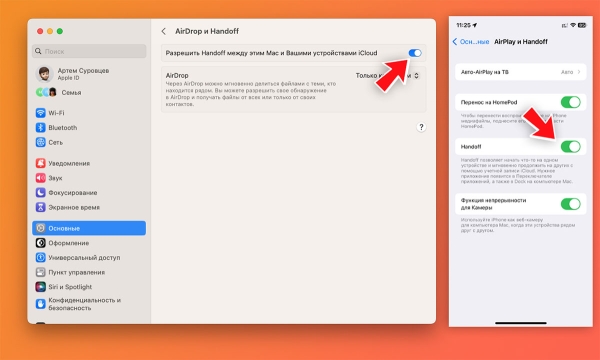
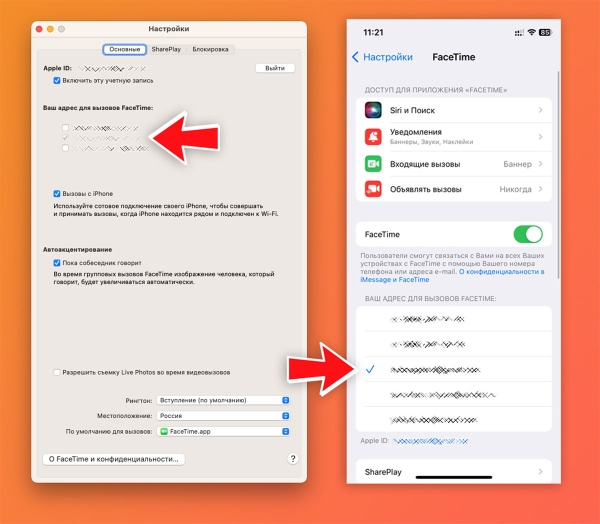
Новая возможность экосистемы Apple включена по умолчанию. Нужно проверить, чтобы были соблюдены все необходимые условия.
▶ Новшество будет работать только на iOS 16, iPadOS 16 и macOS Ventura. Гаджеты с более ранними версиями ПО её не поддерживают.
▶ Все устройства должны работать под управлением одной учетной записи Apple ID и находиться поблизости.
▶ В настройках должен быть активирован одинаковый идентификатор для FaceTime. На iPhone и iPad опция находится по пути: Настройки – FaceTime – Ваш адрес для вызова FaceTime. На Mac фишка находится в параметрах FaceTime.
▶ Не забудьте проверить переключатель Handoff. На мобильных гаджетах в меню Настройки – Основные – AirPlay и Handoff, на компьютере в разделе Системные настройки – Основные – AirPlay и Handoff.
▶ Останется лишь разрешить вызов на других устройствах. В iOS по пути Настройки – Телефон – На других устройствах, а в macOS в параметрах приложения FaceTime.
Как переключить вызов FaceTime на другой гаджет
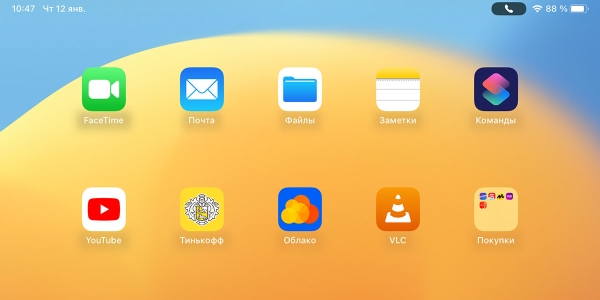
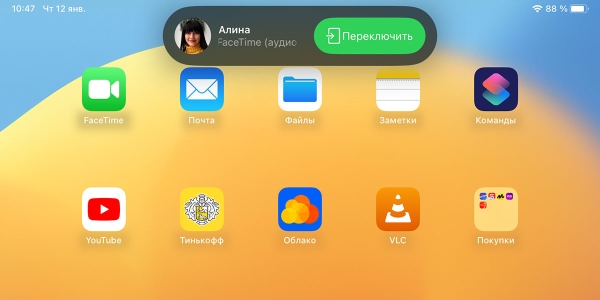
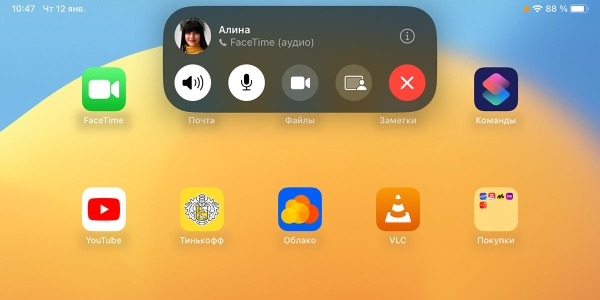
Теперь во время разговора по FaceTime на одном из своих устройств вы увидите активный индикатор вызова на других гаджетах.
1. Нажмите на индикатор звонка FaceTime в статусной строке на нужном девайсе.
2. Нажмите кнопку Переключить.
3. Через 2-3 секунды сможете продолжить разговор на выбранном девайсе.
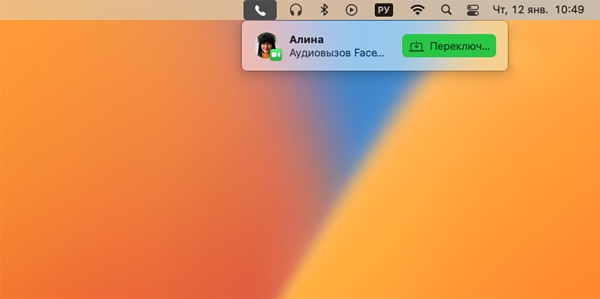
Таким способом можно переключать как аудио-, так и видеовызовы FaceTime.
Если вы используете стационарный Mac без встроенного микрофона (Mac mini, Mac Studio, Mac Pro), для работы фишки придется заранее подключить к нему гарнитуру или внешний микрофон.
Аналогичная ситуация с видеозвонками. Перед переносом вызова на Mac нужно подключить к нему камеру или использовать подходящий iPhone в качестве “вебки”.
Источник





